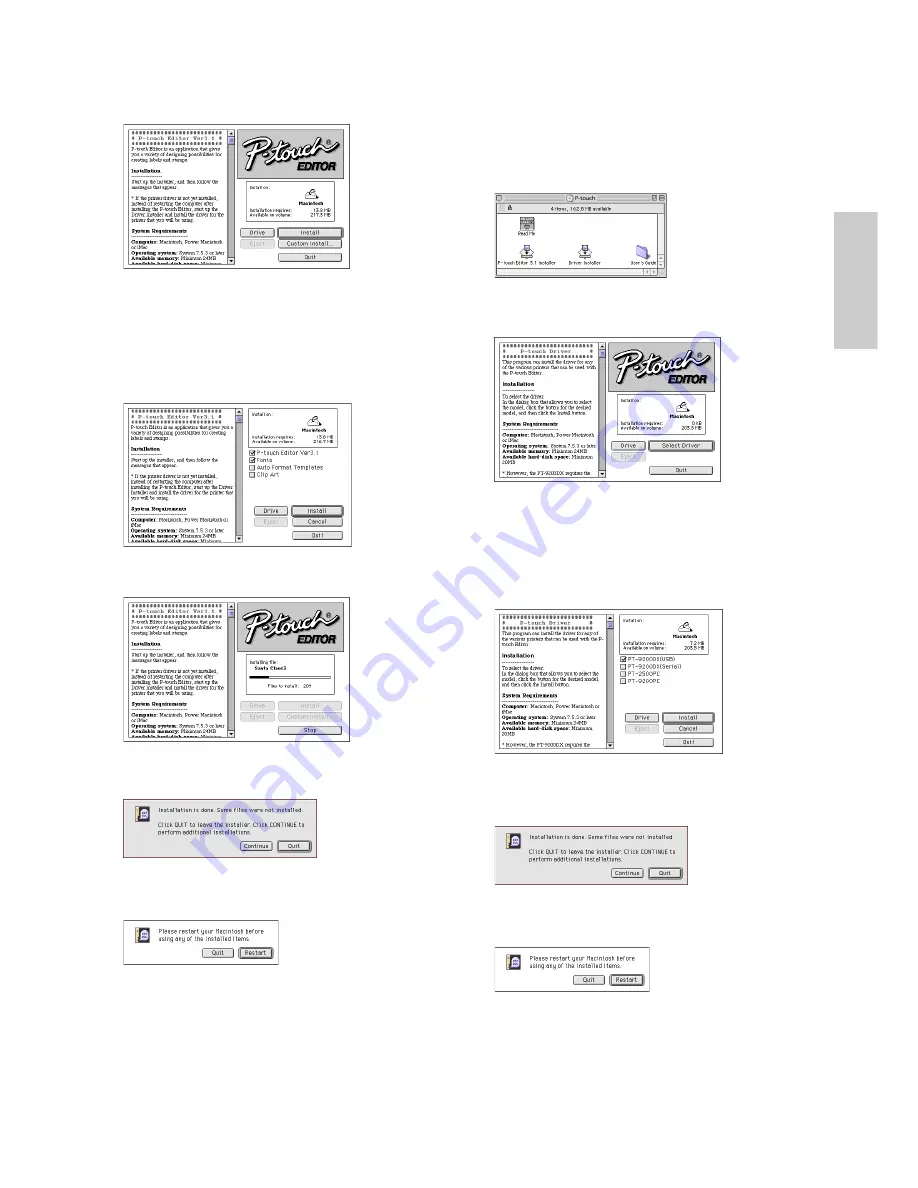
13
Hvis du klikker på “Custom Install”-knappen, vises en
dialogboks hvor du kan velge hvilke alternativer som
skal installeres. Velg hvilke alternativer du vil
installere og klikk på Install-knappen.
Denne dialogboksen vises hvis du klikker på “Custom
Install”-knappen:
6
Installasjonen starter.
7
Når installasjonen er ferdig og følgende dialogboks
vises, klikker du på “Quit”-knappen.
8
Når dialogboksen som spør om du vil gjenstarte
datamaskinen vises, klikker du på “Quit”-knappen for
å fortsette og installere skriverdriveren.
Installere PT-9200DX skriverdriveren
1
Dobbelklikk på “Driver Installer”-ikonet i P-touch-
mappen.
2
Etter at installereren har startet opp, klikker du på
“Select Driver”-knappen.
3
I dialogboksen som vises, velger du “PT-
9200DX(USB)” (for USB-port tilkopling) eller “PT-
9200DX(Serial)” (for modem- eller skriverport-
tilkopling). Skriverdrivere med avkrysningsmerke ved
siden vil installeres.
Klikk på “Install”-knappen.
4
Installasjonen begynner. Når installasjonen er ferdig
og følgende dialogboks vises, klikker du på “Quit”-
knappen.
5
Når dialogboksen som spør om du vil gjenstarte
datamaskinen vises, klikker du på “Restart”-knappen
for å starte datamaskinen opp på ny.
6
Etter at datamaskinen har startet opp på ny, slår du P-
touch på.
For Macintosh
Содержание P-Touch 9200DX
Страница 2: ......
Страница 3: ...Quick Reference ENGLISH ...
Страница 40: ......
Страница 41: ...Guide de référence rapide FRANÇAIS ...
Страница 78: ......
Страница 79: ...Kurzanleitung DEUTSCH ...
Страница 116: ......
Страница 117: ...Beknopte bedieningsgids NEDERLANDS ...
Страница 154: ......
Страница 155: ...Guida di riferimento rapido ITALIANO ...
Страница 192: ......
Страница 193: ...Hurtigreferense NORSK ...
Страница 230: ......
Страница 231: ......
Страница 232: ...Printed in Japan LA3717001 B ...
















































